SAP PP - Centrum pracy
Centrum pracy składa się z danych podstawowych związanych z trasowaniem produktów. Zawiera dane związane z harmonogramowaniem, planowaniem wydajności i kosztami produkcji.
Wszystkie czynności produkcyjne wykonywane są w centrum roboczym. Centrum pracy może służyć do monitorowania następujących czynności -
Scheduling - Można zaplanować operacje w zleceniu produkcyjnym zgodnie z czasami pracy w marszrutach i formułach wymienionych w centrum roboczym.
Production Costing- Możesz również sprawdzić kosztorys produkcji zgodnie ze wzorami wymienionymi w centrum roboczym. Centrum pracy jest również powiązane z miejscem powstawania kosztów i określa koszt eksploatacji w zleceniu produkcyjnym.
Capacity Planning - Możesz znaleźć aktualną wydajność i przyszłe wymagania dotyczące pojemności przechowywane w centrum roboczym.
Jak stworzyć centrum pracy?
Użyj kodu T: CR01 lub przejdź do Logistyka → Produkcja → Dane podstawowe → Centra pracy → Centrum pracy → Utwórz
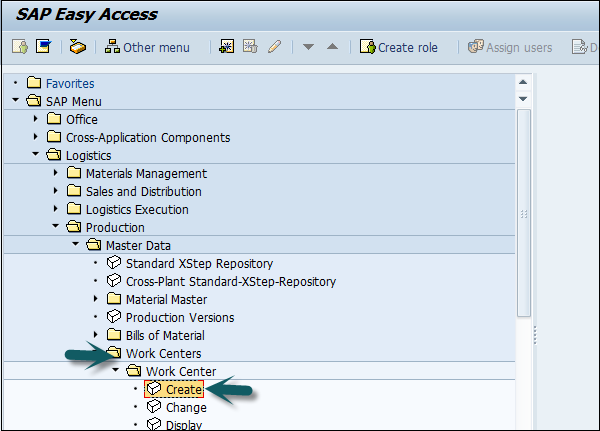
Wprowadź następujące dane -
- Nazwa nazwy centrum pracy
- Nazwa zakładu, w którym znajduje się centrum pracy
Wybierz kategorię Środków roboczych i kliknij znacznik.
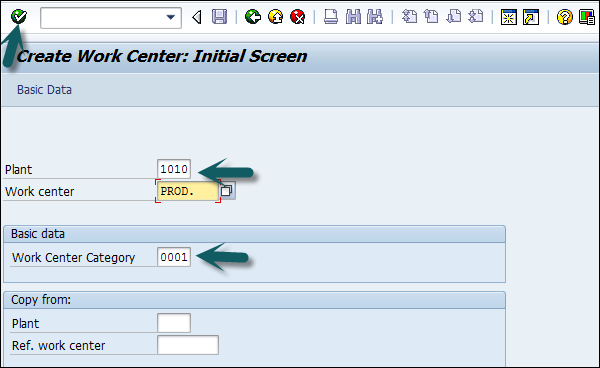
Wprowadź następujące dane -
Opis centrum pracy.
Kod osoby odpowiedzialnej za to centrum pracy.
Fizyczna lokalizacja, do której wchodzi praca, znajduje się w zakładzie.
Wprowadź użycie jako 009: Centrum robocze jest ważne dla wszystkich typów list zadań, takich jak marszruty produkcji, listy zadań konserwacji itp.
Wprowadź standardowy klucz wartości, który zawiera różne typy działań używane do obliczania kosztów standardowych.
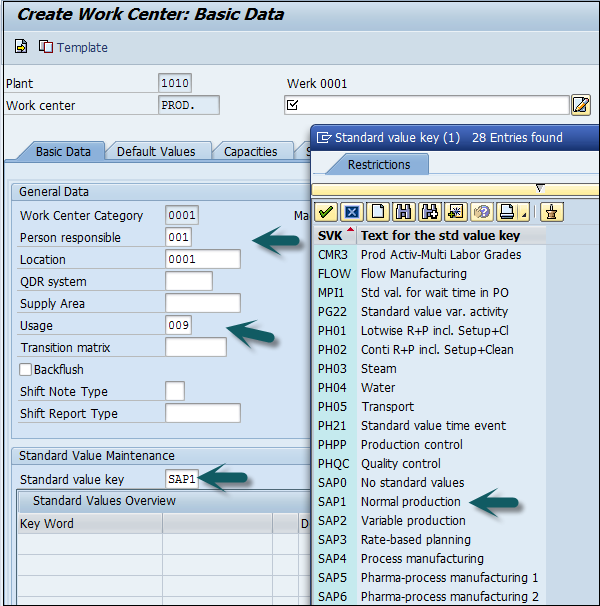
Przejdź do zakładki Możliwości, wprowadź następujące dane -
Aby przedstawić kategorię maszyny, wprowadź kategorię wydajności 001.
Aby obliczyć dostępną pojemność, wprowadź Formuła przetwarzania jako: SAP006 = (ilość operacji * czas maszynowy) / ilość podstawowa
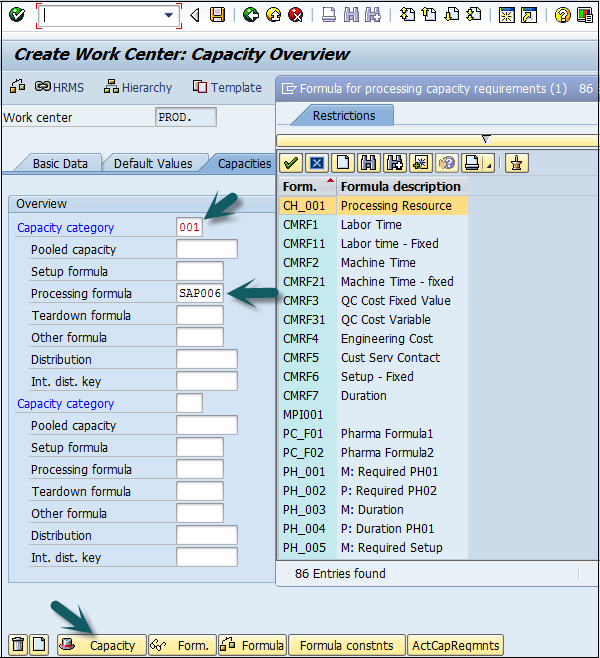
Kliknij kartę Pojemność u dołu i wprowadź następujące szczegóły -
Wprowadź opis pojemności.
Wprowadź szczegółowe informacje dotyczące grupy Planowanie zdolności produkcyjnych, która jest odpowiedzialna za pojemność maszyny.
Wprowadź identyfikator kalendarza fabrycznego, który zawiera dni ustawowo wolne od pracy w Twoim zakładzie. W święta wydajność tego centrum pracy wynosiłaby zero.
Wprowadź podstawową jednostkę miary jako „MIN”, co oznacza, że dostępna pojemność stanowiska roboczego będzie mierzona w czasie, tj. Min.
Wprowadź okres (czas rozpoczęcia i zakończenia), w którym centrum robocze będzie dostępne dla operacji.
Wprowadź procent wykorzystania zdolności produkcyjnej (ile czasu jest wykorzystywane w stosunku do standardowego dostępnego czasu pracy) centrum roboczego, biorąc pod uwagę awarię i konserwację prewencyjną maszyny. Podana liczba zdolności oznacza liczbę podobnych centrów pracy.
Sprawdź trafność dla ograniczonego planowania i flag planowania długoterminowego, które wskazują, czy istnieje ograniczenie wydajności, a następnie operacja jest przenoszona do określonej daty, w której można ją przetworzyć bez ograniczeń wydajności.
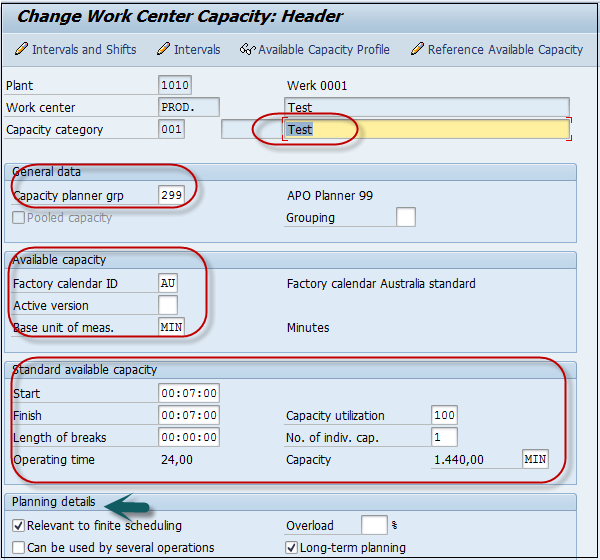
Kliknij przycisk Wstecz u góry ekranu i przejdź do zakładki Planowanie. Aby wprowadzić kategorię maszyny, wprowadź 001 jako kategorię wydajności.
Aby obliczyć czas planowania, wprowadź SAP002 jako formuła przetwarzania danych wejściowych.
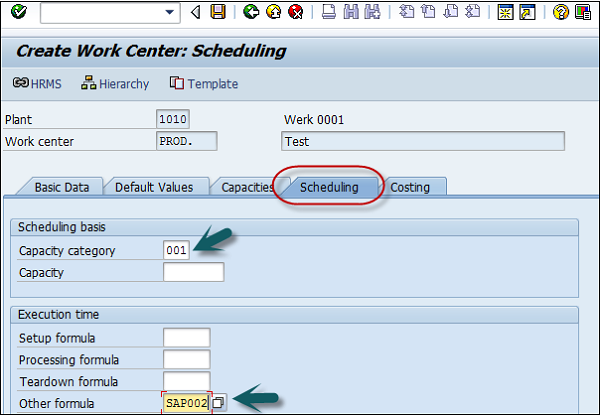
Przejdź do zakładki Kosztorysowania i wprowadź następujące dane -
Data rozpoczęcia i zakończenia. Pokazuje datę ważności miejsca powstawania kosztów.
Centrum kosztów do zaksięgowania kosztów operacji.
Wprowadź wszystkie typy działań i formuły, które zostaną użyte do obliczenia kosztów działań.
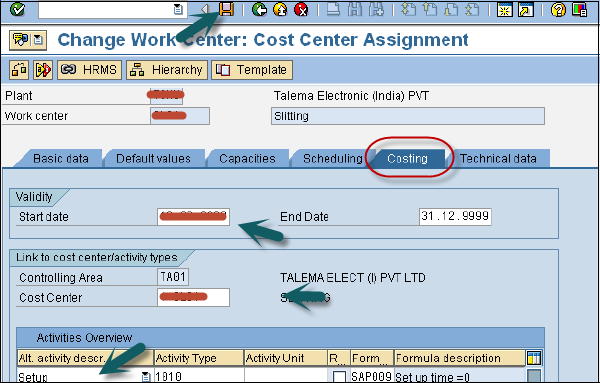
Kliknij ikonę zapisywania u góry, a otrzymasz potwierdzenie, zostało utworzone centrum robocze xxxx w zakładzie xxxx.
Jak zmienić lub wyświetlić centrum pracy?
Użyj kodu T: CR02 do zmiany lub przejdź do Logistyka → Produkcja → Dane podstawowe → Centra pracy → Centrum pracy → Zmiana
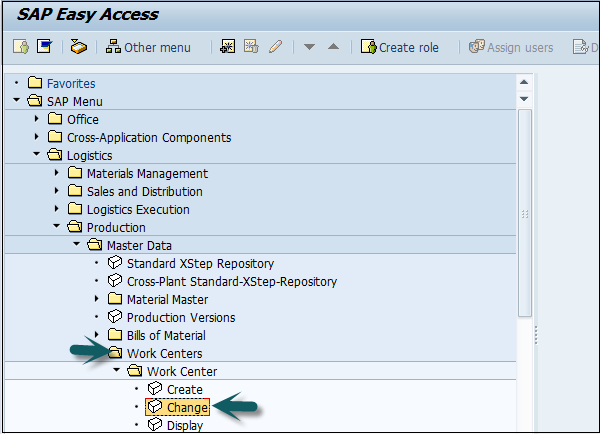
Wprowadź numer zakładu i centrum pracy.
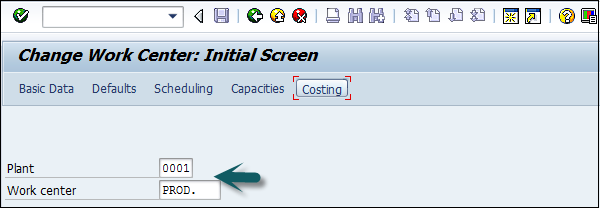
Możesz przejść bezpośrednio do dowolnego pola, korzystając z opcji u góry: Dane podstawowe, Wartości domyślne, Harmonogram, Możliwości i Kalkulacja kosztów lub możesz kliknąć znacznik wyboru u góry ekranu.
Możesz wprowadzić dowolne zmiany związane z planowaniem, zdolnościami produkcyjnymi lub kosztami.
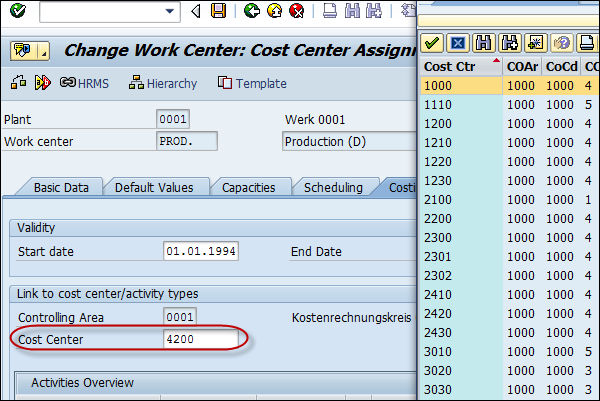
Kliknij Zapisz po wprowadzeniu zmian.
Jak wyświetlić centrum pracy?
Użyj kodu T: CR03 lub przejdź do Logistyka → Produkcja → Dane podstawowe → Centra robocze → Centrum pracy → Wyświetlacz
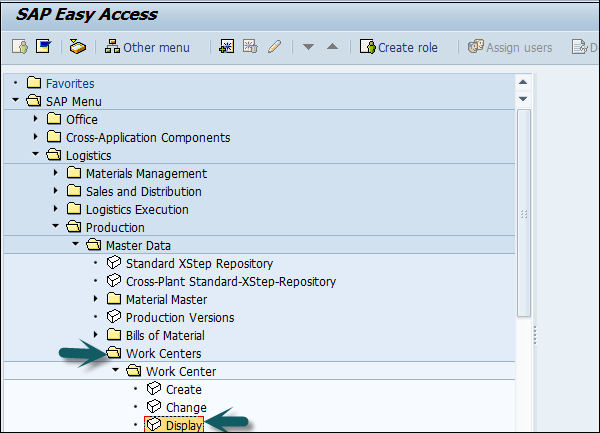
Wprowadź następujące dane -
- Numer rośliny
- Centrum pracy
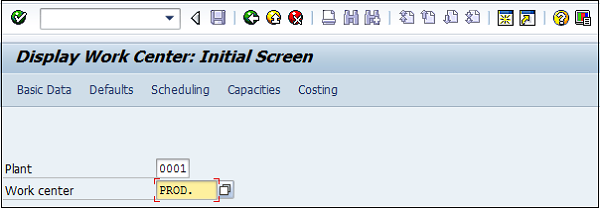
Możesz przejść bezpośrednio do dowolnego pola, korzystając z opcji u góry ekranu: Dane podstawowe, Wartości domyślne, Harmonogram, Możliwości i Kalkulacja kosztów.